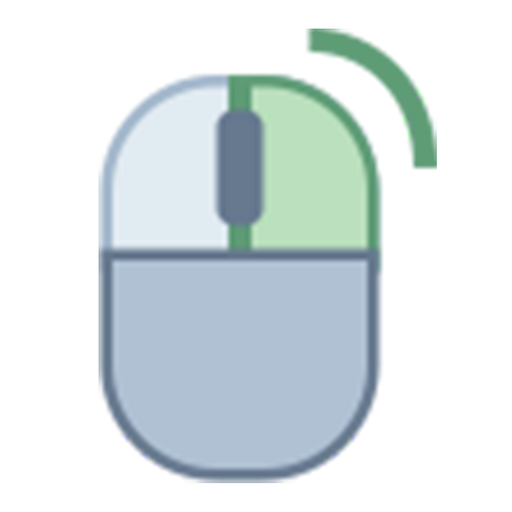-
בנושא זה יובאו גרסאות מקוונות של תוכנות ידועות, שעוזרות למשל למי שזקוק לתוכנה באופן זמני ולא מעוניין/לא יכול להוריד ולהתקין את התוכנה עצמה, ועוד.
מכירים אתר שמציע תחליף אונליין לתוכנה שימושית? כתבו לנו עליו בצור קשר.
-
- פוטושופ אונליין - יש כמה אתרים כאלה, האתר הזה לדעתי עושה זאת בצורה הכי מוצלחת ועם הכי הרבה יכולות.
אפשר גם להעלות אליו קובץ PSD מהמחשב ולערוך אותו באתר, ועוד.
ניתן ללחוץ בכפתור המסומן:

כדי ליצור מעין "תוכנה" מהאתר, כדי לפתוח אותו בנפרד מהדפדפן.
- פוטושופ אונליין - יש כמה אתרים כאלה, האתר הזה לדעתי עושה זאת בצורה הכי מוצלחת ועם הכי הרבה יכולות.
-
VSC (Visual Studio Code) אונליין - תוכנת עריכת הקוד הידועה והפופולארית Visual Studio Code, המכונה בקיצור בשם "VSC", בגרסת אונליין רשמית ומוצלחת!
באתר המקוון אפשר ליצור קבצים, לערוך קבצים שבמחשב - ולשמור את השינויים ישירות מהכרטיסיה, בלי להוריד את קובץ הקוד מחדש, ועוד.
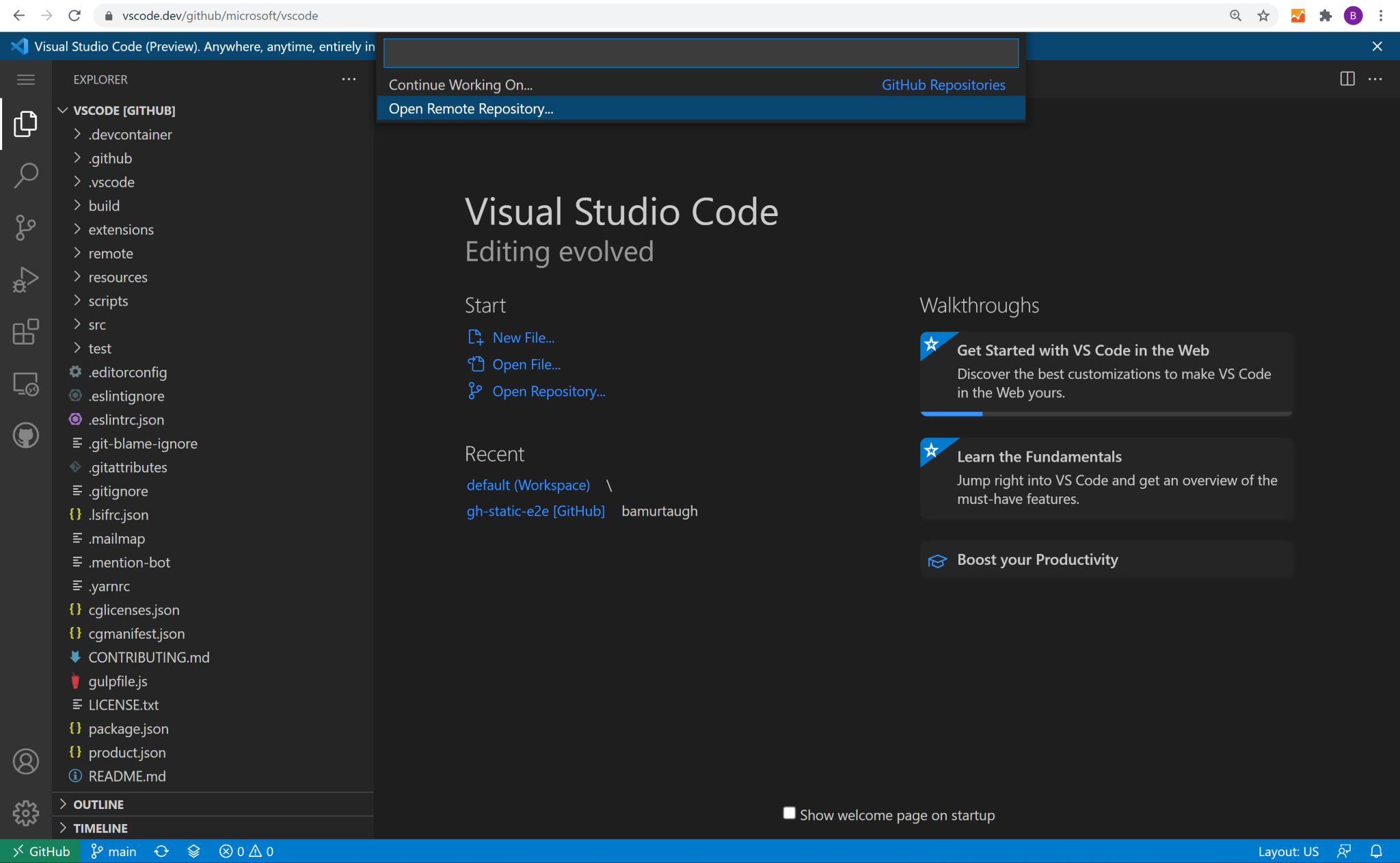
-
- ניקוד אונליין - יש אתרים רבים שמציעים שירות כזה, ביניהם אתר דיקטה, שמציע נקדן מהיר - שמנקד את הטקסט תוך כדי הקלדה, או נקדן מקצועי ומורחב - למי שרוצה הגדרות מתקדמות.
-
 S Shlomo העביר נושא זה מ-טיוטות ב-
S Shlomo העביר נושא זה מ-טיוטות ב-
-
- חיתוך שירים אונליין - ישנם הרבה אתרים כאלה, המעלה של האתר הזה:
- הורדת הקובץ החתוך פתוחה בנטפרי באופן מיידי.
- אפשר להתחיל לסמן את גבולות החיתוך עוד לפני שהשיר גומר לעלות.
-
פוסט זה נמחק! -
תוכנת עריכת האודיו audacity - בדפדפן:
https://wavacity.com